
このソフトウェアは、ドライバーの稼働を維持するため、一般的なコンピューターエラーやハードウェア障害からユーザーを保護します。 3つの簡単なステップで今すぐすべてのドライバーをチェックしてください:
- DriverFixをダウンロード (検証済みのダウンロードファイル)。
- クリック スキャン開始 問題のあるすべてのドライバーを見つけます。
- クリック ドライバーの更新 新しいバージョンを入手し、システムの誤動作を回避します。
- DriverFixはによってダウンロードされました 0 今月の読者。
Surface Proデバイスが表すすべての優れた点にもかかわらず、多くの人がデバイスに不満を持っている1つの厄介な問題は、 画面が黄色に変わる. とはいえ、これが結果ではないことを考えると、Surface画面が黄色に変わることは正確には障害ではありません。 ハードウェアエラー.
むしろ、それはソフトウェア起源であり、快適な読書体験を可能にするための意図的な設計機能です。 つまり、この機能は、画面を読み上げるときに目の負担が少なくなるように設計されています。
とはいえ、淡い黄色よりも画面の元の青みがかった色合いを好む人は常にいます。ここでの良い点は、これが非常に達成可能であるということです。
Surfaceデバイスのイエロースクリーンの問題を修正するためのソリューション
1. 内蔵の青色光フィルターをオフにします
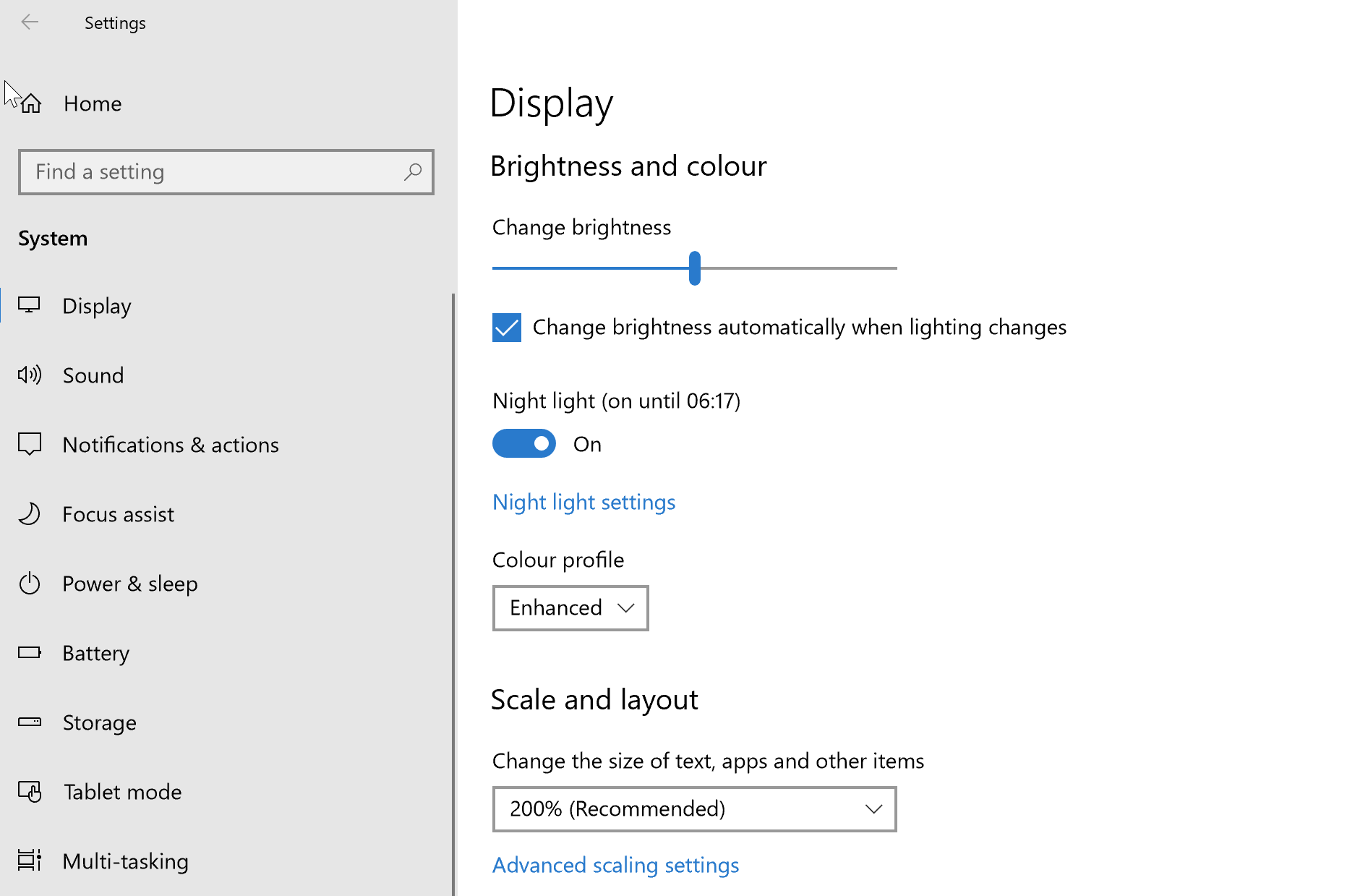
これはたまたま統合されたWindows10の機能であり、実際にはストレスのない読書を支援するためにあります。 これもまたによって達成されます 青い光を遮断する ブルーライトは有害であり、実際にはぐっすりと眠ることに有害であることがわかった最近の調査結果に準拠しています。
ただし、黄色がかった色合いを取り除くことにまだひどい思いをしている場合は、次の手順を実行します。
- クリック 開始 > 設定 > システム.
- 選択する 表示 左側のオプションから。
- かどうかを確認してください 夜の光 に設定されています オン ポジション。
- トグル 夜の光 に オフ ポジション。
- これにより、工場出荷時の設定どおりの表示が保証されます。
ただし、それでも維持することをお勧めします 常夜灯 目にストレスが少ないことを確認します。 あなたはをクリックすることができます 常夜灯の設定 調整するなど、必要に応じて機能を微調整します 夜の色温度 黄色の色合いが目立たないように、スライダーを左に移動します。
ザ・ 常夜灯の設定 その間、お住まいの地域で適用される日没と日の出のタイミングに自動的に調整されるようにスケジュールされていますが、必要に応じて手動で時間を設定することもできます。
2. 新しいソフトウェアのインストールをロールバックする
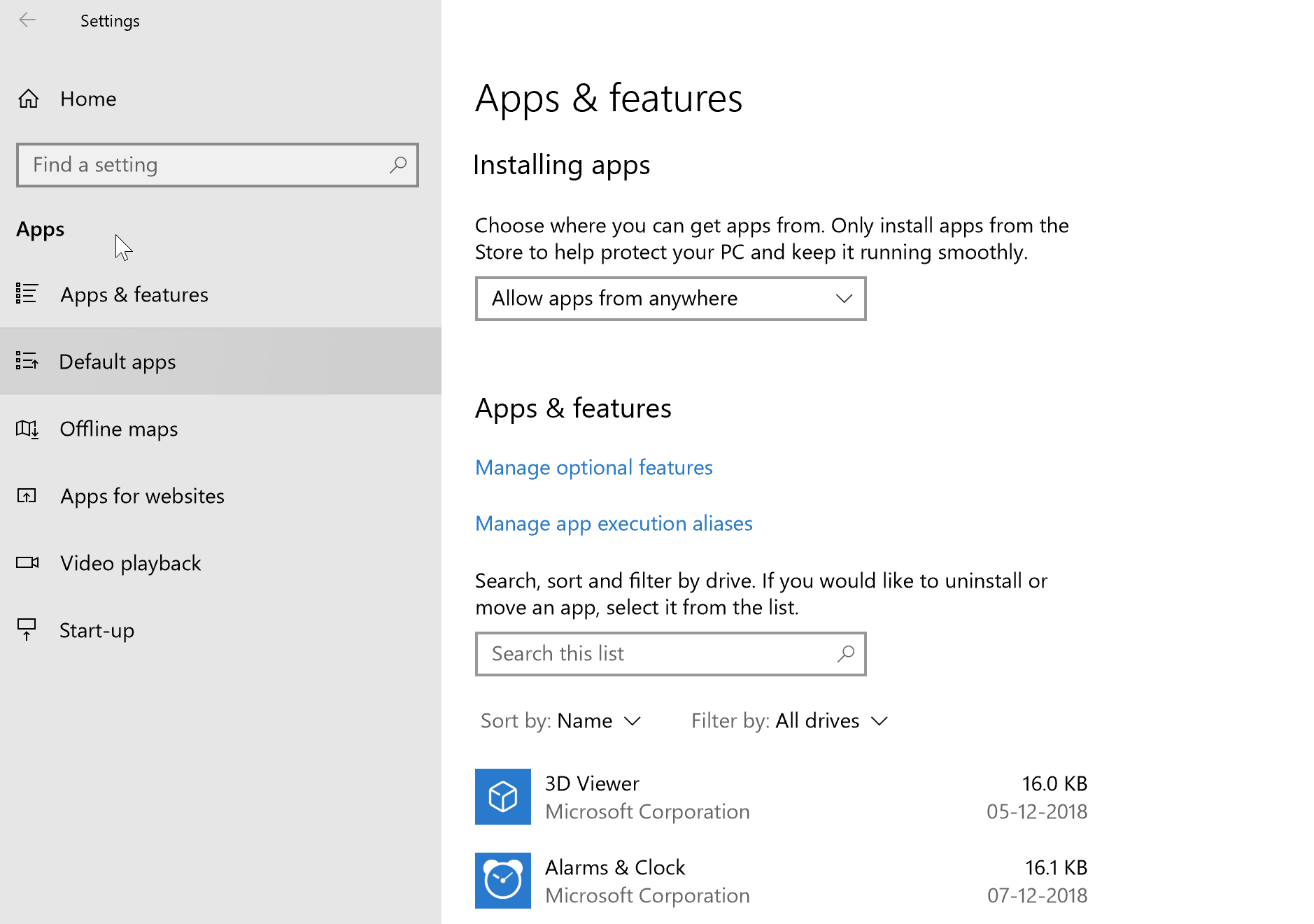
最近、新しいソフトウェアをインストールしたかどうかを確認してください。 これは、Surface画面が最近黄色に変わり始めた場合に特に当てはまります。 特に、読書または電子書籍リーダーソフトウェアには、有害な青色光が当たる特別な読書モードが付属しています 黄色を普及させながらオフにすることで、画面を黄色っぽくします 色合い。
その場合は、特定のソフトウェア設定を確認して、黄色のライトを無効にする方法があるかどうかを確認してください。 または、最悪のシナリオとして、黄色のライトを無効にしたい場合は、そもそもソフトウェアを用意する必要がある場合よりも、ソフトウェア自体をアンインストールする必要があります。
アンインストールするには、次の手順を実行します。
- クリック 開始 > 設定 > アプリ
- 特定のアプリを選択し、をクリックします アンインストール.
- 画面の指示に従います。
—関連: Windows10コンピューターを使用するときに目の疲れを軽減する方法
3. 新しいカラープロファイルを作成する
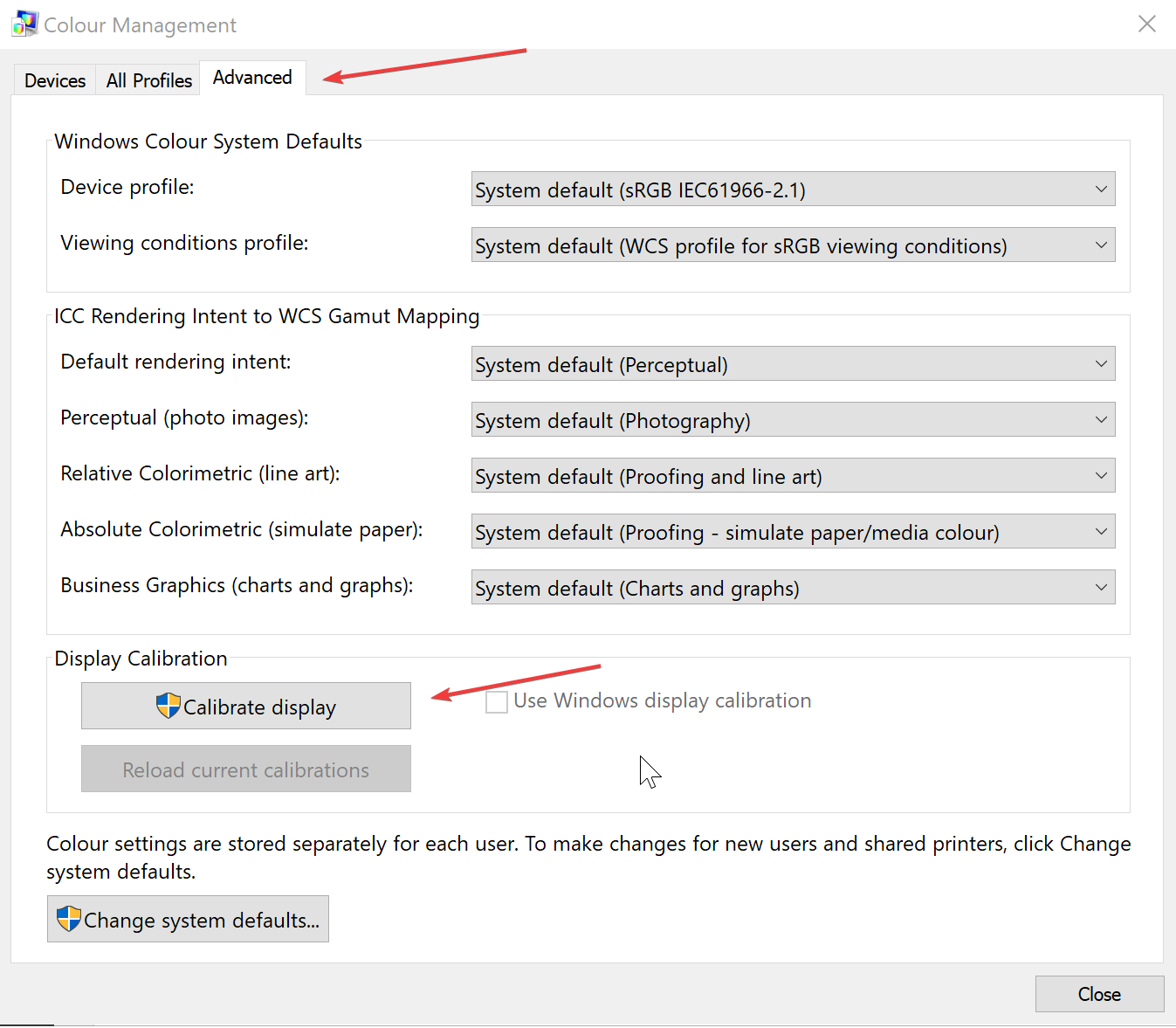
色温度をより低い位置に設定した新しいカラープロファイルを作成するオプションが常にあります。
- クリック 開始 > 設定 > システム.
- クリック 表示 左側のオプションから。
- クリック 高度な表示 ページの下部に配置されたオプションのリストからの設定。
- クリック ディスプレイ1のディスプレイアダプタのプロパティ.
- の中に プロパティ 開いたウィンドウを選択します カラーマネジメント タブ。
- クリックしてください カラーマネジメント ボタン。
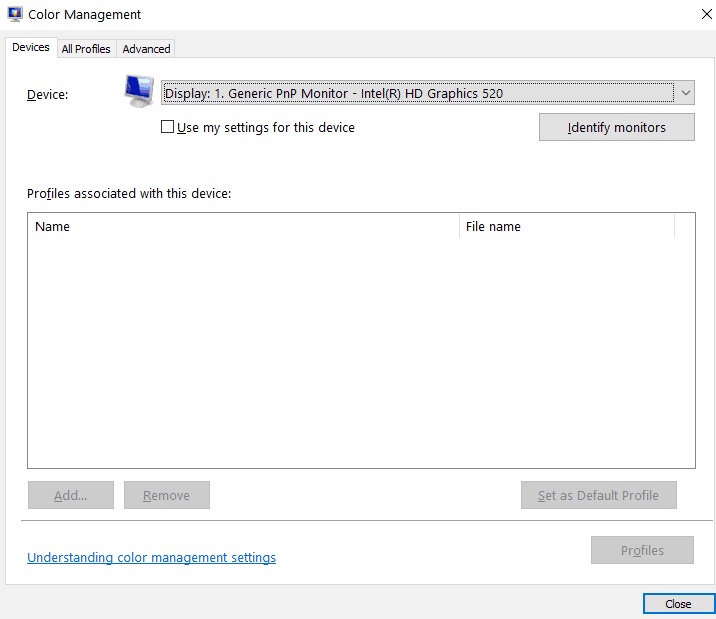
- の中に カラーマネジメント 開いたウィンドウで、 高度な タブ。
- の中に Calibratonを表示する セクションをクリックします ディスプレイのキャリブレーション.
- クリック 次 その後開くウィンドウで。
- に 5ページ目、 クリック スキップ 明るさの設定。 このようにして、デフォルトのキャリブレーション設定になります。
- クリック 終了. このようにして、白が青みがかった色合いが多く、黄色が少ない新しいカラープロファイルを作成しました。
つまり、Surface画面が黄色に変わった場合に必要なすべてのことを包括的にまとめたものになります。
また、参照する追加のリソースがいくつかあります。
- PCでの死のピンクスクリーン[FIX]
- 解決済み:画面上のWindows10の赤い色合い
- Windows10の死のグリーンスクリーン[FIX]


